Instructiuni de utilizare Compact S
- Details
- Published: Wednesday, 30 January 2019 21:41
- Written by Super User
Zeus Service este importatorul unic pentru casele de marcat DAISY in Romania. Compania noastra are o istorie de 21 de ani pe piata de case de marcat din Romania si acest lucru ne situeaza pe o pozitie fruntasa in ierarhia firmelor importatoare, distribuitoare si de service de case de marcat si echipamente fiscale sau nefiscale. Gama de case de marcat propuse spre vanzare pentru piata din Romania este in deplina concordanta cu noua legislatie intrata in vigoare in anul 2018. Toate casele de marcat fiscale vandute de Zeus Service SRL sunt avizate tehnic si detin Autorizatiile de punere pe piata la zi.
Suntem in masura sa va oferim solutii complete fiscale, fie ca este vorba de servicii pentru casele de marcat, fie ca aveti nevoie de solutii complexe fiscale pentru magazine mici, medii sau mari.
Pentru casele de marcat generatia 2018, cele dotate cu Jurnal electronic devine obligatorie raportarea lunara a informatiilor financiare stocate in casa de marcat.
Raportarea se face prin interpretarea fisierelor XML cu programul DUK Integrator , program informatic pus la dispozitie de ANAF contabililor dvs.
Fisierele XML se extrag din casa de marcat model Daisy PERFECT M folosind cardul SD introdus in casa de marcat in partea de jos a casei de marcat.
Metoda 1. de extragere fisiere XML folosing exportul pe SD card prin comenzi din tastatura casei de marcat:
Pentru casa de marcat Daisy PERFECT M este posibil exportul fisierelor pe suportul extern de tip SD-card folosind urmatoarele comenzi din tastatura casei de marcat:
- se apasa succesiv pe tasta BACK pana se ajunge la meniul Vanzare
- se foloseste tasta "sageata jos" pentru navigarea la meniul MF
- se introduce parola 9999 urmata de tasta de confirmare OK
- se apasa tastele 61 urmate de tasta STL
- se introduce data de inceput de raportare sub forma 011018 ( de ex. pentru data de inceput de raportare 1 octombrie 2018 )
- se apasa tasta QTY
- se introduce data de sfarsit de raportare sub forma 311018 ( de ex. pentru data de sfarsit de raportare de 31 octombrie 2018 )
- se confirma apasand tasta VD
Casa de marcat incepe imprimarea pe hartia termica a amprentelor SHA256 din rapoartele Z si simultan pe cardul SD se vor salva fisierele de raportare solicitate.
Terminarea imprimarii pe hartia casei de marcat indica terminarea exportului pe cardul SD-card.
Se extrage cardul din casa de marcat si fisierele stocate pe card se vor salva pe PC intr-un folder gol in care se pun numai fisierele de tipul *.p7b.
Citirea cardului SD se poate face cu adaptoare "SDcard la USB" , cu dispozitive de citit carduri SD sau direct pe Laptop sau calculator, pentru cele care sunt dotate cu astfel de cititoare de carduri.
Cardul SD trebuie sa fie formatat FAT32 , cu 4Kb sau 8Kb file "Allocation unit size". Dimensiunea maxima a cardului SD nu trebuie sa fie mai mare de 16Gb.
Aceste tipuri de carduri exista in orice telefon mobil modern , in camerele foto digitale , in general oriunde exista nevoia de stocare a informatiei digitale.
Metoda 2. de extragere a fisierelor de raportare lunara XML este folosind programul Daisy Manager disponibil in sectiunea Download.
Se conecteaza casa de marcat la un PC folosind procedura explicata la articolul "Conectarea la PC"
Dupa instalarea aplicatiei Daisy Manager , se citeste informatia din casa de marcat, se navigheaza in meniul Rapoarte , se alege submeniul Rapoarte MF. In fereastra nou deschisa se alege perioada de raportare - recomandarea noastra este sa alegeti luna de raportare- se bifeaza tipul de raport XML , se alege o cale catre un folder GOL ( se poate crea un folder chiar aici) cu numele raportarii si se apasa comanda "Citeste".
Programul incepe extragerea fisierelor de raportare tip .p7b si le salveaza in folderul ales de dvs. Dupa terminarea salvarii, in acest folder se vor regasi toate fisierele necesare raportarii lunare, anume fisiere corespunzatoare pentru fiecare raport Z fiscal din perioada de raportare plus un fisier - denumit fisier INDEX sau OPIS- care indica perioada de raportare. Numele acestui fisier OPIS este compus din "Numarul unic de inregistrare - NUI "_numarul raportului Z de inceput - numarul raportului Z de sfarsit cu extensia de fisier .p7b. Fisierele corespunzatoare rapoartelor Z au numele format din "NUI"_"numar raport Z"."p7b" .
Fisierele generate contin informatiile de raportare solicitate de ANAF si sunt Semnate digital si Criptate. Nu se admit modificari in corpul acestor fisiere deoarece acestea sunt sesizate de servelele ANAF.
Aceasta metoda de raportare , extragerea lunara a fisierelor XML, prelucrarea cu programul DUK Integrator si transmiterea fisierului PDF inteligent generat de DUK este folosita momentan, pana la punerea in functiune a serverelor OnLine ANAF, cand se va trece la transmiterea automata, zilnica a raportarilor.
Aplicatia de raportare DUK Integrator este pusa la dispozitia contribuabililor de ANAF si poate fi descarcata de la adresa :
https://static.anaf.ro/static/DUKIntegrator/dist_javaInclus20180910.zip
Modul de utilizare pentru DUK Integrator este explicat de ANAF aici:
Pentru casele de marcat generatia 2018, cele dotate cu Jurnal electronic devine obligatorie raportarea lunara a informatiilor financiare stocate in casa de marcat.
Raportarea se face prin interpretarea fisierelor XML cu programul DUK Integrator , program informatic pus la dispozitie de ANAF contabililor dvs.
ATENTIE! Fisierele XML extrase din casa de marcat sunt criptate si semnate digital cu Certificatul digital propriu al casei de marcat si de aceea extensia acestor fisiere este .p7b si nu .XML . Motivul este foarte simplu si anume informatia fiscala extrasa din casa de marcat sa nu poata fi alterata.
Va putem oferi mai multe metode pentru extragerea acestor fisiere.
Metoda 1 de extragere a fisierelor XML prin exportul pe microSD-cardul extern introdus in partea stanga a casei de marcat.
Fisierele XML se extrag din casa de marcat model Daisy eXpert SX folosind cardul microSD introdus in casa de marcat in lateral, partea stanga, folosind urmatoarele comenzi din tastatura casei de marcat:
- se apasa succesiv tasta MODE pana se ajunge la meniul MF
- se introduce parola 9999 urmata de tasta de confirmare CLK
- se apasa tastele 61 urmate de tasta ST
- se introduce data de inceput de raportare sub forma 011018 ( de ex. pentru data de inceput de raportare 1 octombrie 2018 )
- se apasa tasta QTY
- se introduce data de sfarsit de raportare sub forma 311018 ( de ex. pentru data de sfarsit de raportare de 31 octombrie 2018 )
- pentru confirmare se apasa tasta VD
Casa de marcat incepe imprimarea pe hartia termica a amprentelor SHA256 din rapoartele Z si simultan pe cardul microSD se vor salva fisierele de raportare solicitate.
Terminarea imprimarii pe hartia casei de marcat indica terminarea exportului pe cardul microSD card.
Se extrage cardul din casa de marcat si fisierele stocate pe card se vor salva pe PC intr-un folder gol in care se pun numai fisierele de tipul *.p7b.
Citirea cardului microSD se poate face cu adaptoare microSD la USB , cu dispozitiv de citit carduri SD sau direct pe Laptop sau calculator, pentru cele care sunt dotate cu astfel de cititoare de carduri.
Cardul microSD este formatat FAT32 , cu 4Kb sau 8Kb file "Allocation unit size".
Metoda 2. de extragere a fisierelor de raportare lunara XML este folosind programul Daisy Manager disponibil in sectiunea Download. Aceasta metoda exporta fisierele intr-un folder creat pe PC urmat de trimitere pe email a fisierelor exportate. Aceasta este de departe este cea mai eleganta metoda de raportare, fara drumuri inutile si timp pierdut. Rapid si elegant.
Se conecteaza casa de marcat la un PC folosind procedura explicata la articolul "Conectarea la PC"
Dupa instalarea aplicatiei Daisy Manager , se citeste informatia din casa de marcat, se navigheaza in meniul Rapoarte , se alege submeniul Rapoarte MF. In fereastra nou deschisa se alege perioada de raportare - recomandarea noastra este sa alegeti luna de raportare- se bifeaza tipul de raport XML , se alege o cale catre un folder GOL ( se poate crea un folder chiar aici) cu numele raportarii si se apasa comanda "Citeste".
Programul incepe extragerea fisierelor de raportare tip .p7b si le salveaza in folderul ales de dvs. Dupa terminarea salvarii, in acest folder se vor regasi toate fisierele necesare raportarii lunare, anume fisiere corespunzatoare pentru fiecare raport Z fiscal din perioada de raportare plus un fisier - denumit fisier INDEX sau OPIS- care indica perioada de raportare. Numele acestui fisier OPIS este compus din "Numarul unic de inregistrare - NUI "_numarul raportului Z de inceput - numarul raportului Z de sfarsit cu extensia de fisier .p7b. Fisierele corespunzatoare rapoartelor Z au numele format din "NUI"_"numar raport Z"."p7b" .
Fisierele generate contin informatiile de raportare solicitate de ANAF si sunt Semnate digital si Criptate. Nu se admit modificari in corpul acestor fisiere deoarece acestea sunt sesizate de servelele ANAF.
Aceasta metoda de raportare , extragerea lunara a fisierelor XML, prelucrarea cu programul DUK Integrator si transmiterea fisierului PDF inteligent generat de DUK este folosita momentan, pana la punerea in functiune a serverelor OnLine ANAF, cand se va trece la transmiterea automata, zilnica a raportarilor.
Aplicatia de raportare DUK Integrator este pusa la dispozitia contribuabililor de ANAF si poate fi descarcata de la adresa :
https://static.anaf.ro/static/DUKIntegrator/dist_javaInclus20180910.zip
Modul de utilizare pentru DUK Integrator este explicat de ANAF aici:
Casele de marcat Daisy va ofera posibilitatea de a introduce CIF-ul beneficiarului pe bonul fiscal printr-o metoda de lucru extrem de simpla.
Nu este necesara programarea anterioara a detaliilor clientului care solicita introducerea CODULUI Fiscal pe bonul fiscal , introducerea se poate face chiar inaintea inchiderii bonului.
ATENTIE! ANAF-ul verifica in raportarile XML lunare care este suma totala si TVA-ul total din bonurile cu CIF beneficiar introdus pe bon. NU este recomandata introducerea CIF pe bon ca mesaj publicitar.
Pentru a putea introduce CIF beneficiar pe bonul fiscal emis de AMEF Daisy este necesar să:
- începeți vânzarea unui produs
- în timpul vânzarii se apasă tasta 1 urmata de tasta STL
- introduceți CIF-ul beneficiarului apoi apăsați tasta STL
- se confirma cu tasta TL si puteți să continuați vânzarea de produse sau să închideți bonul prin apăsarea tastei TL.
La inchiderea bonului fiscal pe bon va aparea si numarul CIF al beneficiarului.
Casele de marcat Daisy sunt dotate cu port USB pentru conectarea casei de marcat la PC.
Prima operatie este instalarea cablului USB folosind driverele "Driver cablu USB VCP V1.5.0" de la aceasta adresa.
Cablul USB se instaleaza in conformitate cu sistemul de operare folosit. In kit-ul de instalare VCP 1.5.0 exista drivere pentru :
Pentru Windows 10, NU este necesar driver deoarece cablul USB este detectat automat in mod corect.
Daca totusi sistemul de operare Windows 10 nu identifica si nu instaleaza cablul USB in mod corect , instalati drivere de Windows 8 corespunzatoare versiunii de 32 sau 64 biti.
Dupa instalarea driverului , in conformitate cu sistemul de operare folosit, casa de marcat creaza un PORT COM Virtual si prezenta acestui port se verifica in Device Manager , la rubrica " Ports (COM & LPT) ".
Portul Serial Virtual este creat si functional atunci cand a fost alocat numarul pentru portul serial .
Cum ajung la "Device manager" ???
Click dreapta pe iconita de "My computer" , selectez "Properties" , verific tipul sistemului de operare in panelul din dreapta ferestrei si in partea stanga , sus, a ferestrei deschise se gaseste link-ul catre "Device manager".
Se apasa link-ul Device manager , se deschide o noua fereastra in care sunt indicate toate resursele sistemului , se cauta link-ul " Ports (COM & LPT) " , si in acest link se verifica daca a fost instalat portul virtual . Se cauta ceva de tipul " STMicroelectronics Virtual COM Port (COM 3) " pentru Windows 7 sau 8, sau " USB Serial Device (COM 3) " in cazul sistemului de operare Windows 10.
Instalarea portului a fost terminata cand a fost alocat numarul portului COM virtual.
Din acest moment casa de marcat este pregatita pentru functionarea in legatura cu un PC.
De acum incolo se poate folosi :
- Daisy Manager - program de parametrizare al casei de marcat - programare casa de marcat , programare articole in casa de marcat, citirea rapoartelor diverse din casa de marcat
- Dprint Romania - driver de conectare al casei de marcat ca imprimanta fiscala si functionarea cu unul din programele de vanzare-gestiune dedicate.( Imperial POS, Microshop, Facturis, ISTOMA, Ciel, Ocavango, Nessus, Smart Bill ( implementare partiala) , BOCP, etc.)
- Orice alt program care in prealabil a fost programat, adaptat, sa functioneze cu aceasta gama de case de marcat folosind alte metode de comunicatie ca Protocol de comunicare sau web server.
Pentru firmele de software: daca doriti implementarea casei de marcat in programele dvs. va rugam solicitati informatii la This email address is being protected from spambots. You need JavaScript enabled to view it..
Descarca din Google Play aplicatia Daisy XML si vei putea citi si trimite prin email , direct contabilului tau , rapoartele lunare care trebuie extrase din casa de marcat Compact S , la fiecare sfarsit de luna.
Casele de marcat Daisy Compact S ofera diferite metode moderne de export a fisierelor de rapoartare lunara XML , acele fisiere care trebuie extrase din casa de marcat , trimise contabilului dvs si intr-un final incarcate pe site-ul ANAF , lunar , in perioada 1-20 ale lunii urmatoare raportarii financiare. Avem nu mai putin de 3 metode de extragere si export a datelor.
Metoda 1 Extragerea fisierelor XML folosind telefonul smartphone cu Android.
Procedura de export a fisierelor de raportare lunara XML. la casa de marcat Daisy Compact S folosind aplicatia Daisy XML instalata pe un telefon inteligent de tip smartphone :
- se foloseste aplicatia GRATUITA pentru dispozitive Android, denumita DAISY XML, care comunica prin Bluetooth cu Daisy Compact S si extrage rapoartele XML , care pot fi transmise direct prin email contabilului dvs. De la locul de instalare al casei de marcat , folosind telefonul mobil Smartphone cu Android , direct contabilului , fara a fi necesara deplasarea cu casa de marcat.
Aceasta aplicatie se gaseste pe Google Play sub numele de " Daisy XML". ( link-ul este https://play.google.com/store/apps/details?id=com.ggeorgievapps.exportxmlreport )
Se parcurg urmatorii pasi:
- se descarca aplicatia Daisy XML din Google Play
- se porneste casa de marcat Compact S si se trece in modul PC
- se porneste conexiunea Bluetooth - vezi procedura de conectare Bluetooth mai jos
- se face imperecherea casei de marcat cu telefonul inteligent
- se confirma pe casa de marcat si pe telefon ca sa realizat conexiunea Bluetooth
- se selecteaza pe aplicatia Daisy XML numele casei de marcat "Select cash register"
- se introduce un email la care trebuie sa fie trimise fisierele "Select default e-mail"
- se incepe raportarea selectand " Xml report"
- se alege data de inceput si cea de sfarsit de raportare
- se trimite raportul pe email folosind contul dvs din telefonul mobil.
Procedura de conectare Bluetooth telefon cu casa de marcat Daisy Compact S.
- se trece casa de marcat in modul PC apasand succesiv tasta M pana la PC ,
- se introduce parola 9999 dupa care se confirma cu tasta CLK
- se porneste functia Bluetooth a casei de marcat apasand tasta STL
- se porneste in casa de marcat procedura de "Imperechere " cu combinatia de taste "ALT+STL"
- se cauta dispozitivul pe telefonul mobil : casa de marcat fiscalizata va fi identificata ca ECR si numar unic NUI , iar casa de marcat nefiscala va fi ECR0000000000
- ATENTIE !!! fisierele XML se pot extrage numai din case de marcat fiscale care au avut in luna fiscala anterioara vanzari si Rapoarte Z efectuate.
- dupa imperechere se apasa OK pe telefon si TL pe case de marcat
Dupa acest pas , dispozitivul este trecut la Imperecheate si casa de marcat poate fi folosita de aplicatia de citire si raportare Daisy XML.
Modul de utilizare al aplicatiei Daisy XML este intuitiv nu necesita efort de invatare si poate fi facut ori de cate ori este nevoie cu oricate case de marcat. Utilizarea lui Daisy XML este GRATUITA .
Aceasta este cea mai simpla si eleganta metoda posibila de citire a rapoartelor lunare XML tinand cont ca majoritatea populatiei are telefoane mobile inteligente. Elimina drumurile inutile generate de deplasarea la Contabil cu "stick-ul" USB pe care oricare alt model de casa de marcat o impune ca metoda standard.
Metoda 2 de extragere a fisierelor XML. Exportul pe calculatorul PC urmat de trimiterea direct pe email.
Primul pas este conectarea casei de marcat la calculator folosind cablul USB care vine cu casa de marcat. Metoda de conectare este explicata in articolul " Conectarea la PC "
Exportul pe calculatorul PC al rapoartelor lunare se poate folosind aplicatia Daisy Manager : Se poate descarca aplicatia de aici:
https://drive.google.com/open?id=1cjgd6o1Gkx-9TDOxOpDho5HH_JQShzzU
Dupa instalarea aplicatiei Daisy Manager , se citeste informatia din casa de marcat astfel:
Programul incepe extragerea fisierelor de raportare tip .p7b si le salveaza in folderul ales de dvs. Dupa terminarea salvarii, in acest folder se vor regasi toate fisierele necesare raportarii lunare, anume fisiere corespunzatoare pentru fiecare raport Z fiscal din perioada de raportare plus un fisier - denumit fisier INDEX sau OPIS- care indica perioada de raportare. Numele acestui fisier OPIS este compus din "Numarul unic de inregistrare - NUI "_numarul raportului Z de inceput - numarul raportului Z de sfarsit cu extensia de fisier p7b. Fisierele corespunzatoare rapoartelor Z au numele format din "NUI"_"numar raport Z"."p7b" .
Metoda 3 de extragere fisiere XML. Exportul fisierelor XML prin modemul GPRS activ din casa de marcat.
Ati observat ca pe Compact S este montat cardul SIM care este activat din fabricatie si conecteaza casa de marcat la serverele Daisy. Acest lucru ne va ajuta sa oferim clientilor nostri o interfata web pentru raportari automate a fisierelor XML si parametrizarea casa de marcat de la distanta. Probabil , incepand cu Ianuarie 2019 vom da drumul la accesul la aceasta platforma. Aceasta metoda moderna de comunicatie cu casa de marcat va permite firmelor care au mai multe case de marcat "imprastiate" in teritoriu sa efectueze raportari lunare elegante , din confortul biroului si trimiterea raportarilor lunare la contabil in mod automat.
Fisierele generate contin informatiile de raportare solicitate de ANAF si sunt semnate digital si criptate. Nu se admit modificari in corpul acestor fisiere deoarece acestea sunt sesizate de servelele ANAF.
Aceasta metoda de raportare , extragerea lunara a fisierelor XML, prelucrarea cu programul DUK Intergrator si transmiterea fisierului PDF inteligent generat de DUK este folosita momentan pana la punerea in functiune a serverelor OnLine ANAF, cand se va trece la transmiterea automata, zilnica a raportarilor fiscale.
Aplicatia de raportare DUK Integrator este pusa la dispozitia Contabililor pe site-ul ANAF si poate fi descarcata de la adresa :
https://static.anaf.ro/static/DUKIntegrator/dist_javaInclus20180910.zip
Modul de utilizare pentru DUK Integrator este explicat de ANAF aici:
Casele de marcat Daisy trebuie trecute in modul PC pentru functionarea ca imprimanta fiscala.
--- La casele de marcat eXpert SX, Compact M si Compact S procedura de punere in modul de lucru "Imprimanta fiscala" este:
--- La casa de marcat Perfect M procedura de punere in modul de lucru "Imprimanta fiscala" este:
Pentru utilizarea caselor de marcat , al noilor modele de la Daisy Tech , in regim de imprimanta fiscala va prezentam driverul Dprint versiunea 1.1.11.
Acesta se poate descarca de aici : Download driver Dprint V1.1.11
Cum se procedeaza cu instalarea acestui driver:
- pas 1 - se conecteaza casa de marcat la PC urmand instructiunile de AICI : Conectarea la PC a casei Daisy
- pas 2 - se instaleaza driverul Dprint Romania pe versiunile de Windows Windows 7 32/64 , Windows 8 32/64 sau Windows 10 32/64. Pentru Windows XP nu se acorda suportul tehnic.
- pas 3 - in TAB-ul Setari se alege COM-portul pe care se conecteaza casa de marcat.
- pas 4 - In TAB-ul "Reports" se pot obtine informatii despre casa de marcat si se pot face raportarile principale
- pas 5 - se porneste driverul apasand tasta "START" din partea dreapta jos. Tasta EXIT este pentru inchiderea driverului, tasta Parse va ajuta sa aflati informatii despre erorile semnalate de driver .
Acest driver este in continua dezvoltare si in baza feedback-ului dezvoltatorilor de aplicatii vom face si alte inbunatatirii la acest driver.
Dupa instalarea driverului , in folderul de instalare se gasesc o multime de exemple de fisiere text de comanda acceptate de driver si un fisier PDF cu documentatia completa de implementare.
Posibilitati de utilizare ale driverului:
Modalitati de implementare.
Vanzarea dupa articol programat.
Aceasta metoda are avantajul ca se stie oricand ce articole si cate au fost vandute pe o perioada. Numarul maxim de articole care se pot programa este de 30.000. Alt avantaj este ca in lipsa tensiunii de alimentare se pot continua vanzarile pe casa de marcat deoarece exista articolele programate.
Recomandari:
Modalitatea de vanzare pe Departament (aceasta modalitate se poate folosi pentru cei care nu agreaza ideea de programare a articolelor in casa de marcat)
Aceste informatii sunt utile firmelor de software pentru implementarea acestor case de marcat in aplicatiile proprii de vanzare.
Exista metode alternative de implementare si anume:
- Protocolul de comunicare care explica comenzi pentru comunicarea directa cu casele de marcat
- EcrCommApp - server web cu comenzi Json
Pentru cei care doresc alte metode de implementare a caselor de marcat Daisy in aplicatiile proprii si nu doresc o implementare cu programare de articole pot folosi driverele facute de firmele independente de software . Linkuri de descarcare aveti mai jos.
Urmatoarele drivere sunt utilizare pentru conectarea caselor de marcat Daisy ( eXpert SX, Compact M, Compact S, Perfect M) in aplicatii software care nu au facut integrarea in mod specific pentru acesta case de marcat. Aici putem enumera programe larg raspandite : SAGA , SmartBill cloud , etc.
- FiscalNet - descarca AICI
- ECR Bridge - descarca AICI
- Fisco Daisy - descarca AICI





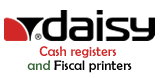



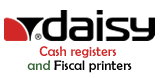



Continutul acestui site este proprietatea firmei ZEUS SERVICE SRLsi are intentia de a promova produsele si serviciile oferite GRATUIT sau contra cost clientilor nostri. Folosirea acestui site este permisa in masura in care nu afectati functionarea lui.
Toate imaginile folosite sunt proprietatea companiilor producatoare.
Designed by ZEUS SERVICE 2018